Canon PowerShot G3 X Benutzerhandbuch
Seite 143
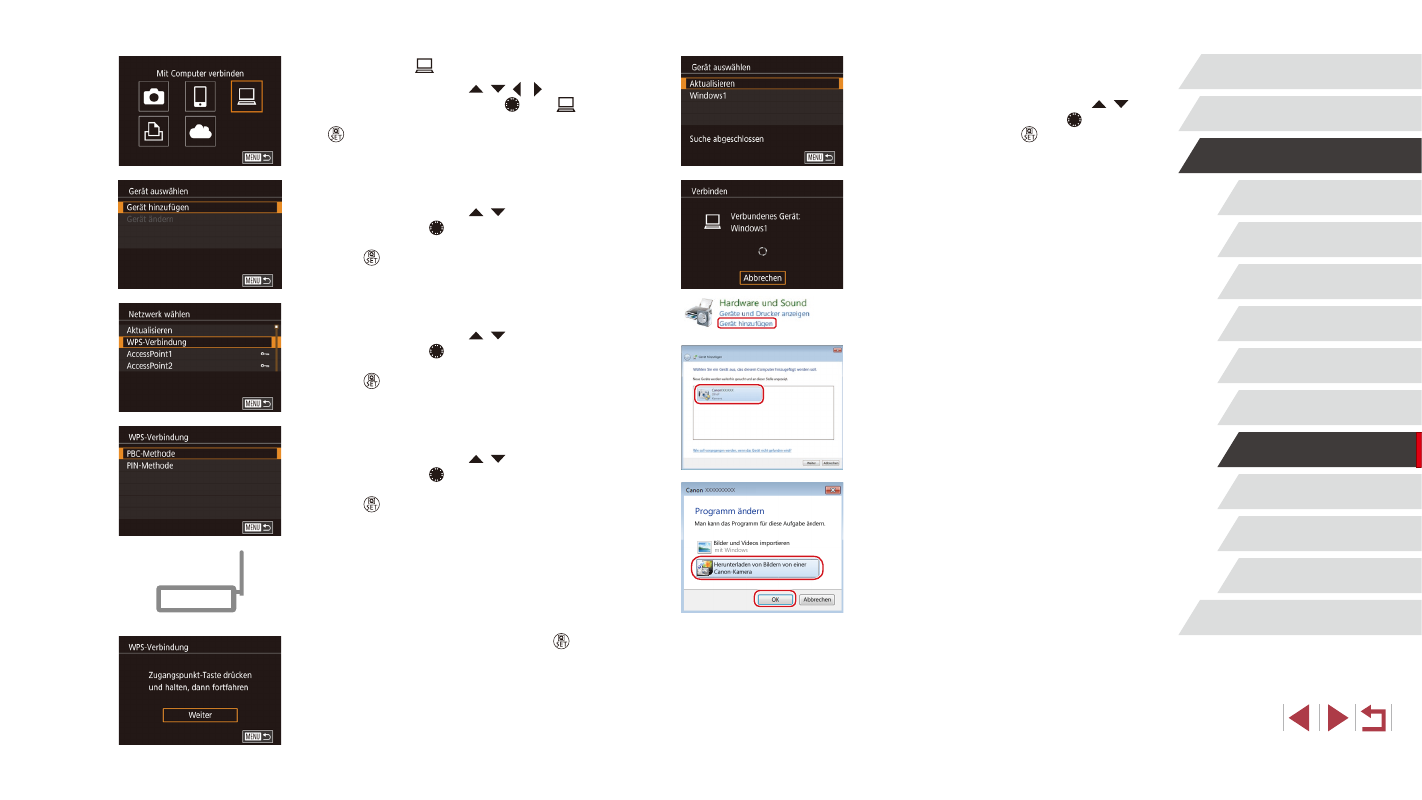
143
Einstellungsmenü
Zubehör
Anhang
Index
Vor Verwendung
Grundlagen der Kamerabedienung
Erweiterte Funktionen
Grundlagen der Kamera
Automatikmodus/
Modus Hybrid Auto
Andere Aufnahmemodi
Modus P
Modi Tv, Av, M, C1 und C2
Wiedergabemodus
WLAN-Funktionen
8
Wählen Sie ein Zielgerät aus.
z
Wählen Sie den Zielgerätenamen aus
(drücken Sie entweder die Tasten [ ][ ],
oder drehen Sie das Wahlrad [ ]), und
drücken Sie die Taste [ ].
9
Installieren Sie einen Treiber (nur
für die erste Windows-Verbindung).
z
Wenn dieser Bildschirm auf der Kamera
angezeigt wird, klicken Sie auf dem
Computer auf das Menü „Start“, dann auf
[Systemsteuerung] und schließlich auf
[Gerät hinzufügen].
z
Doppelklicken Sie auf das Symbol für die
verbundene Kamera.
z
Die Treiberinstallation wird gestartet.
z
Nach Abschluss der Treiberinstallation und
erfolgreicher Verbindung von Kamera und
Computer wird der Bildschirm „AutoPlay“
angezeigt. Der Kamerabildschirm bleibt leer.
10
Zeigen Sie CameraWindow an.
z
Windows: Greifen Sie auf CameraWindow
zu, indem Sie auf [Herunterladen von
Bildern von einer Canon-Kamera] klicken.
z
Mac OS: CameraWindow wird angezeigt,
sobald eine WLAN-Verbindung zwischen
Kamera und Computer hergestellt wird.
3
Wählen Sie [ ] aus.
z
Drücken Sie die Tasten [ ][ ][ ][ ],
oder drehen Sie das Wahlrad [ ], um [
]
auszuwählen. Drücken Sie dann die Taste
[ ].
4
Wählen Sie [Gerät hinzufügen].
z
Drücken Sie die Tasten [ ][ ], oder drehen
Sie das Wahlrad [ ], um [Gerät hinzufügen]
auszuwählen. Drücken Sie anschließend die
Taste [ ].
5
Wählen Sie [WPS-Verbindung].
z
Drücken Sie die Tasten [ ][ ], oder drehen
Sie das Wahlrad [ ], um [WPS-Verbindung]
auszuwählen, und drücken Sie dann die
Taste [ ].
6
Wählen Sie [PBC-Methode].
z
Drücken Sie die Tasten [ ][ ], oder drehen
Sie das Wahlrad [ ], um [PBC-Methode]
auszuwählen, und drücken Sie dann die
Taste [ ].
7
Stellen Sie die Verbindung her.
z
Drücken und halten Sie die WPS-
Verbindungstaste auf dem Zugriffspunkt ein
paar Sekunden lang gedrückt.
z
Drücken Sie an der Kamera die Taste [ ],
um mit dem nächsten Schritt fortzufahren.
z
Die Kamera stellt eine Verbindung zum
Zugriffspunkt her und listet die mit diesem
verbundenen Geräte im Bildschirm [Gerät
auswählen] auf.